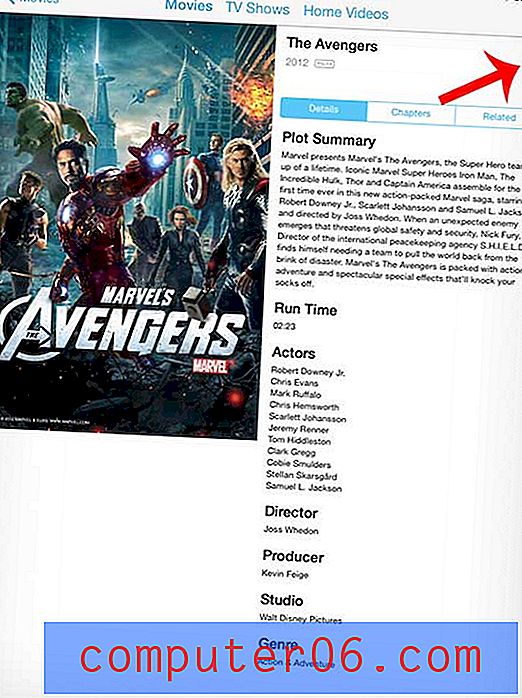Wie verhindere ich, dass mein iPhone 11 zu laut wird?
Die Schritte in diesem Artikel zeigen Ihnen, wie Sie eine Einstellung auf Ihrem iPhone 11 ändern, damit die Lautstärke nicht zu laut wird.
- Öffnen Sie das Menü Einstellungen .
- Scrollen Sie nach unten und wählen Sie die Option Musik .
- Scrollen Sie zum Ende des Menüs und wählen Sie die Option Lautstärkebegrenzung .
- Ziehen Sie den Schieberegler nach links, um die maximale Lautstärke für das Gerät zu ändern.
Mit Ihrem iPhone 11 können Sie beispielsweise Musik hören, Videos von Orten wie YouTube und Netflix ansehen und im Allgemeinen fast alles tun, was Sie mit einem Computer tun können.
Die Lautstärke des Audios, das Sie hören, kann entweder über die Lautsprecher des iPhones oder über Kopfhörer abgespielt werden, die Sie an das Gerät angeschlossen haben, z. B. Airpods.
Wenn Sie jedoch feststellen, dass die Lautstärke zu hoch wird, suchen Sie möglicherweise nach einer Möglichkeit, einen maximalen Lautstärkepegel einzustellen, damit er nicht zu laut wird. In der folgenden Anleitung erfahren Sie, wie Sie auf dem iPhone 11 eine Lautstärkebegrenzung festlegen, damit der Ton nicht lauter als der von Ihnen ausgewählte Pegel abgespielt wird.
So verhindern Sie, dass Ihr iPhone 11 zu laut wird
Die Schritte in diesem Artikel wurden auf einem iPhone 11 in iOS 13.3.1 ausgeführt. Beachten Sie, dass Sie die Lautstärke jederzeit mit den Tasten auf der linken Seite des Geräts erhöhen oder verringern können.
Schritt 1: Berühren Sie das Symbol Einstellungen .

Schritt 2: Wählen Sie die Option Musik aus dem Menü.

Schritt 3: Scrollen Sie zum Ende des Menüs und wählen Sie die Option Lautstärkebegrenzung .
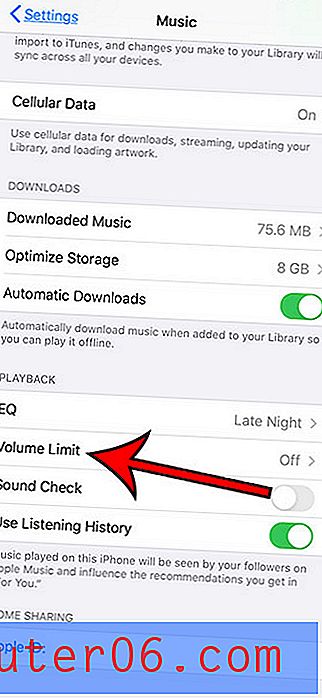
Schritt 4: Bewegen Sie den Schieberegler nach links, um die Lautstärkebegrenzung für das iPhone festzulegen.
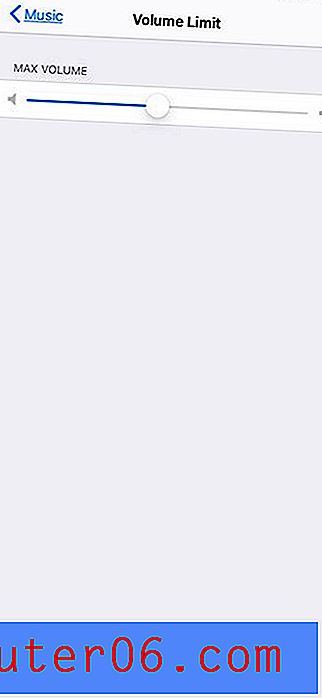
Finden Sie heraus, wie Sie den Namen Ihrer Airpods ändern können, wenn Sie die richtigen Airpods identifizieren möchten, wenn diese mit Ihrem iPhone verbunden sind. Dies ist hilfreich, wenn Sie mehr als einen Satz Airpods in Ihrem Haus haben und sicherstellen möchten, dass Sie die richtigen verwenden.